Fire Stick'te Arabelleğe Alma Nasıl Durdurulur
Bilinmesi gereken
- Fire Stick'lerde ara belleğe almayı durdurmak için diğer cihazların Wi-Fi ağından bağlantısını kesin.
- Fire Stick işletim sistemini ve uygulamalarını güncelleyin ve ISS'nize Fire Stick akışını kısıtlayıp kısıtlamadığını sorun.
- Son çare olarak videoları Amazon Prime Video uygulamasından indirin ve TV'nize yayınlayın.
Bu kılavuz, Amazon'un Fire TV'sinde arabelleğe alma ve yavaş akış veya yüklemenin nasıl düzeltileceği konusunda bir dizi kanıtlanmış çözümde size yol gösterecektir. Fire TV Stick, Fire TV Stick Lite, Fire TV Stick 4K ve Fire TV Stick 4K Max akış çubuğu dahil olmak üzere çubuk akış cihazları modeller.
Fire Stick'te Yavaş Akışı Nasıl Düzeltebilirim?
Amazon Fire Stick'iniz bir şovu veya filmi yayınlamaya çalışırken arabelleğe almaya veya durmaya devam ederse deneyebileceğiniz birkaç strateji vardır.
-
Diğer cihazların Wi-Fi bağlantısını kesin. Aynı anda çok fazla dosya indiriliyorsa, internet hızınız bir taramaya kadar yavaşlayabilir.
Büyük bir video oyunu veya sistem güncellemesi indirip indirmediklerini görmek için Xbox ve PlayStation video oyun konsollarınızı kontrol edin. Bazı güncellemelerin boyutu 50 GB'ın çok üzerinde olabilir.
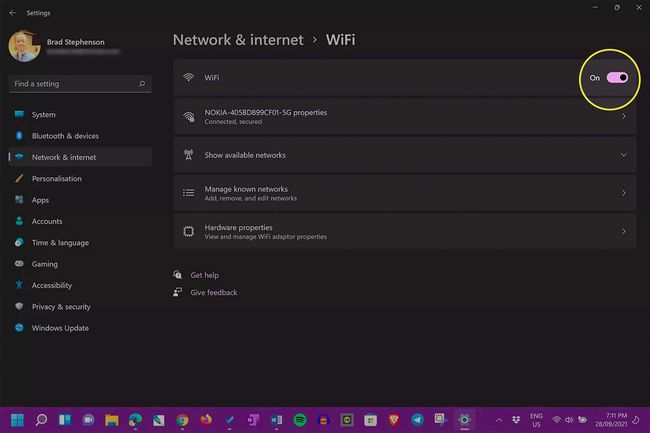
-
Fire Stick arabelleğe almayı deneyimlediğiniz günleri ve saatleri not edin. Akış her gün veya her hafta yaklaşık aynı saatte yavaşlarsa, internet servis sağlayıcısı büyük ihtimalle boğuluyor. Varsa, daha hızlı ve daha güvenilir bir internet hizmetine geçmenin zamanı gelmiş olsa da, müşteri desteğini aramak ve şikayet etmek isteyebilirsiniz.
5G ev geniş bandı bazen geleneksel internet bağlantılarından daha hızlı olabilir nerede yaşadığınıza bağlı olarak, sizin için en iyi internet hizmetini almak için geçiş yaparken çeşitli seçenekleri sorduğunuzdan emin olun.
-
Seçme Ayarlar > Ateş TV'm > Güncellemeyi yükle Fire Stick işletim sisteminizi en son sürüme güncellemek için. Fire Stick'iniz, Amazon sunucularına daha iyi bağlanmak ve akışı iyileştirmek için bir güncelleme gerektirebilir.
Bir güncelleme yükleme istemi görmüyorsanız, bu, işletim sisteminin en son sürümünün zaten yüklü olduğu anlamına gelir.
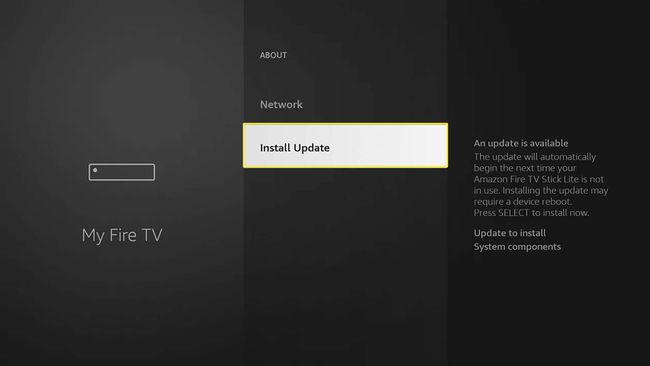
-
Fire Stick uygulamalarınızı güncelleyin. Fire Stick'inizde kullandığınız uygulamanın bir güncellemeye ihtiyacı olabilir.
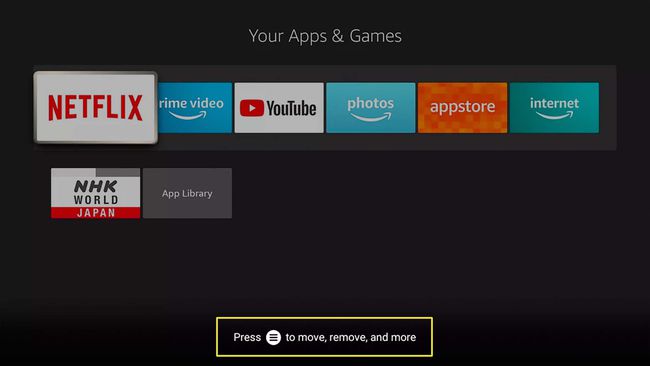
İnternet modeminizi yeniden başlatın. Modeminizi veya yönlendirici hibrit cihazınızı yeniden başlatma işlemi, internet servis sağlayıcınızla, başlangıçta kullandığınızdan çok daha hızlı olabilen yeni bir bağlantı kuracaktır.
-
Fire Stick'inizi yeniden başlatın. Bunu yapmak için, Seçme ve Oynamak Cihaz kapanana kadar Fire TV Stick uzaktan kumandanızda. Birkaç saniye sonra otomatik olarak tekrar açılmalıdır.
Alternatif olarak, Fire Stick'inizi şuradan da yeniden başlatabilirsiniz: Ayarlar > Ateş TV'm Menü.
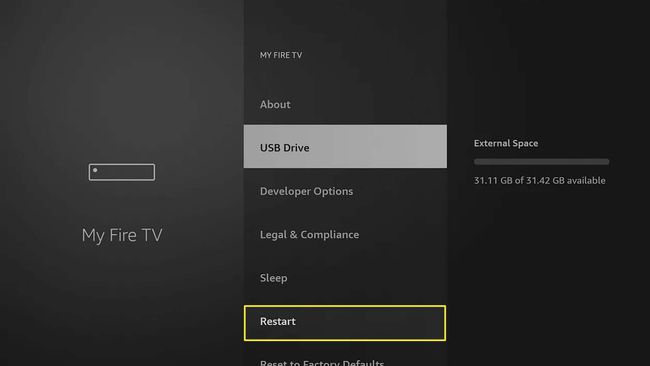
Medya akışıyla ilgili sınırlamalar olup olmadığını internet servis sağlayıcınıza sorun. İnternetiniz diğer etkinlikleri yaparken düzgün çalışıyorsa ve yalnızca Fire Stick'inizde içerik akışı yaparken yavaşlıyorsa, servis sağlayıcınız belirli web sitelerine ve hizmetlere ne kadar hızlı erişebileceğiniz konusunda sınırlamalar koyuyor olabilir.
VPN'inizi ayarlayın. Eğer bir VPN, bunun internet hızınızı artırıp artırmadığını görmek için başka bir konuma geçmeyi deneyin. Bu, Fire Stick akış sorunlarınızı çözmezse, medya akışı sırasında VPN'yi tamamen kapatmayı deneyin.
-
Deponuzu kontrol edin. Seçme Ayarlar > Ateş TV'm > Depolamak akış çubuğunuzda hala biraz boş alan olduğundan emin olmak için. Bunu yapmazsanız, bazı uygulamaları silmek veya bağlı bir USB çubuğuna aktarmak isteyebilirsiniz.
Boş alan eksikliği, uygulamaların nasıl çalıştığını etkileyebilir ve çok fazla arabelleğe almaya neden olabilir.
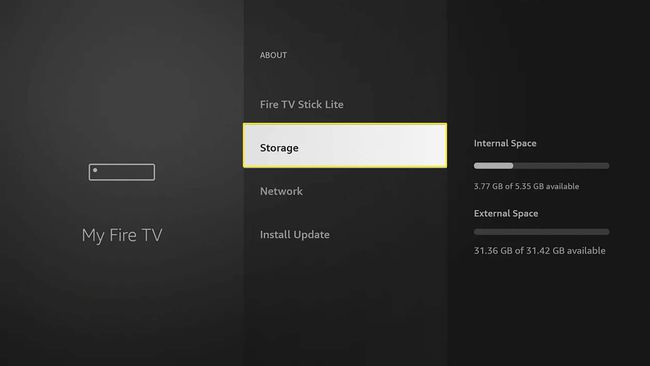
Fire Stick Akış Kalitesini Nasıl İyileştiririm?
Amazon Fire TV Sticks'te bir TV şovunun veya filmin video ve ses kalitesini iyileştirmek için birkaç püf noktası ve ipucu kullanabilirsiniz.
- 4K Fire TV Stick'e yükseltin. Görüntülemek için 4K ve HDR içeriği, sahip olmanız gerekir Yangın TV Çubuğu 4K veya bir Yangın TV Çubuğu 4K Maks. Normal Fire TV Stick ve Lite modelleri yalnızca 1080p HD'yi destekler.
- 4K TV'ye yatırım yapın. Fire Stick'iniz 4K'yı desteklese bile, iyileştirilmiş görüntü kalitesini göremezsiniz TV'niz 4K çözünürlüğü desteklemiyorsa. Aynı şekilde, HDR içeriğini görüntülemek için HDR destekli bir TV'ye de ihtiyacınız olacak.
- TV'nizdeki 4K HDMI bağlantı noktasını kullanın. Çoğu 4K TV'de yalnızca 4K medyayı destekleyen bir veya iki HDMI bağlantı noktası bulunur, bu nedenle Amazon Fire TV Stick 4K'nızın normal bir bağlantı yerine bunlardan birine takılı olduğundan emin olun.
- Yüksek hızlı bir HDMI kablosu kullanın. Bir TV ve hoparlör sistemine 4K medya ve yüksek kaliteli ses göndermek için bir HDMI kablosu bu tür veriler için tasarlanmıştır. Bu tür kablolara genellikle yüksek hızlı veya 4K HDMI kabloları denir.
- 4K Amazon Prime Video içeriğini izleyin. Ne yazık ki, Amazon Prime Video'daki tüm içerik 4K olarak mevcut değildir ve herkesin bildiği gibi zor olan filmleri ve dizileri keşfetmek. Var Amazon Prime Video'da 4K içerik bulmak için çeşitli stratejiler yine de kullanabilirsiniz.
- TV'nizin görüntü filtrelerini devre dışı bırakın. TV'nizde en keskin ve en saf görüntü kalitesini elde etmek için görüntü ayarları ve hareket yumuşatma, gürültü azaltma ve kenar iyileştirme veya keskinleştirmeye benzeyen tüm özellikleri devre dışı bırakın. Ayrıca renk profilini şu şekilde değiştirmek isteyebilirsiniz: Normal ve renkleri ve parlaklık seviyelerini beğeninize göre manuel olarak ayarlayın.
Tamponlamayı Durdurmanın Bir Yolu Var mı?
Yukarıdaki önerilerin hepsini denediyseniz ve hala Fire Stick'inizde çok fazla arabelleğe alma sorunu yaşıyorsanız, denemek isteyebileceğiniz başka bir şey daha var.
Bir Windows, iOS veya Android cihazında Amazon Prime Video uygulamasını açın, görüntülemek istediğiniz içeriği indirin, ve daha sonra TV'nize yayınlayın.
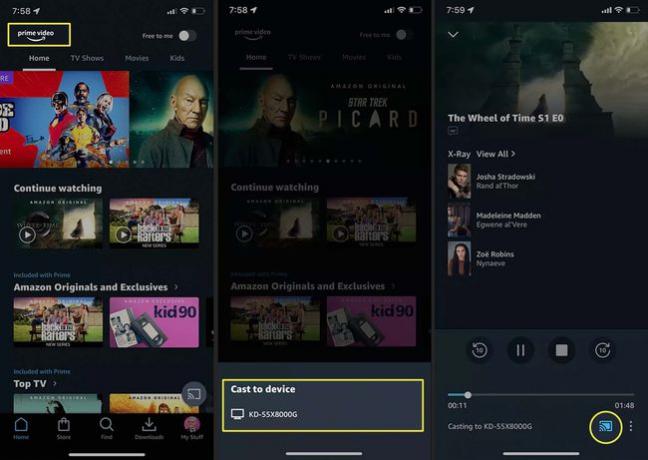
Amazon'un Fire Stick cihazları, dosyaları oynatmadan önce tam dosyaları indirmek yerine doğrudan Amazon sunucularından medya akışı yaptıkları için bazen ara belleğe alma sorunu yaşar. Film dosyası önceden bilgisayarınıza, tabletinize veya akıllı telefonunuza tam olarak indirildikten sonra Oynamak için Fire Stick'iniz varsa, yavaş bir internette olsanız bile herhangi bir arabelleğe alma yaşamamalısınız. bağlantı.
Ateş Çubuğumu Nasıl Daha Hızlı Yapabilirim?
Yukarıdaki ipuçlarının hepsinin Amazon Fire TV Stick'lerin hızını ve işlevselliğini artırdığı kanıtlanmıştır. Ancak bu ipuçlarının ötesinde, mevcut bir Fire Stick'i yeni bir modele yükseltmenin veya bir oyun bilgisayarında olduğu gibi işlem gücünü artırmanın bir yolu yoktur.
Örneğin, 4K Fire Stick içeriğini görüntülemek ve normal bir Fire Stick'e sahip olmak istiyorsanız, bir Fire TV Stick 4K veya 4K Max modeli satın almanız gerekir.
SSS
-
Kodi'nin bir Fire Stick'te arabelleğe alınmasını nasıl durdurabilirim?
Bir VPN kullanıyorsanız, bu hizmeti etkinleştirmek, sunucunuzdan bant genişliği kısıtlaması nedeniyle arabelleğe alma ile ilgili sorunları azaltabilir. İnternet Servis Sağlayıcısı (İSS). Arabelleğe almayı azaltmak için Kodi önbelleğinizi temizlemek ve optimize etmek için Ares Sihirbazı gibi Kodi eklentilerini de kullanabilirsiniz.
-
Fire Stick'imde YouTube'un arabelleğe alınmasını nasıl azaltabilirim?
İnternet hızınızı kontrol edin; Amazon Fire cihazları, standart içerik için en az 3 Mbps ve 4K içerik için 25 Mbps gerektirir. öğesini seçerek de video kalitesini düşürebilirsiniz. Yukarı kumandanızda > Daha (üç dikey nokta) > Kalite. YouTube ile ilgili sorun yaşıyorsanız veya YouTube TV, Fire Stick'inizde çalışmıyor, uygulamaları yeniden başlatın veya önbelleği temizle itibaren Ayarlar > Uygulamalar > Yüklü Uygulamaları Yönetin.
